Mga kapaki-pakinabang na paraan para sa pagkasira ng tubig ng Samsung phone
Abr 28, 2022 • Naihain sa: Data Recovery Solutions • Mga napatunayang solusyon
Nakalimutan mong kunin ang iyong telepono sa bulsa at tumalon sa pool. Nakaupo ka sa isang restaurant at aksidenteng natumba ng waiter ang baso ng tubig sa iyong telepono. Inihagis mo ang iyong pantalon sa washing machine nang hindi tinitingnan ang mga bulsa at ngayon ay basang-basa na ang iyong telepono.
Well, ilan lamang ito sa libu-libong paraan na maaaring makaranas ang isang smartphone ng pagkasira ng tubig at maging hindi tumutugon. Siyempre, kung nagmamay-ari ka ng isang libong dolyar na hindi tinatablan ng tubig na iPhone, wala kang dapat ipag-alala, kahit na manatili ang device sa loob ng pool sa loob ng 10-15 minuto. Ngunit, kung mayroon kang regular na hindi-water-proof na Samsung Galaxy device, maaaring magsimulang maging medyo nakakadismaya ang mga bagay.
Gayunpaman, sa halip na mag-panic, dapat mong sundin ang ilang agarang hakbang upang mapakinabangan ang posibilidad ng pagbawi. Sa gabay na ito, ibabahagi namin ang ilang mga hakbang sa pag-iingat na dapat mong gawin pagkatapos mahulog ang Samsung phone sa tubig upang maprotektahan ang device laban sa matinding pinsala sa tubig.
- Ano ang Gagawin Pagkatapos Ihulog ang Iyong Samsung Phone sa Tubig
- I-recover ang Data mula sa Iyong Samsung Phone na Nasira sa Tubig
Bahagi 1. Ano ang Nagiging sanhi ng Mga Kaganapan na Matanggal sa isang iPhone
1. I-off ang Device
Sa sandaling maalis mo ang device mula sa tubig, tiyaking i-off ito kaagad. Titiyakin nito na ang mga patak ng tubig ay hindi mag-short-circuit sa IC (Integrated Circuit) ng telepono. Kung mayroon kang isa sa mga mas lumang modelo ng Samsung Galaxy, maaari mo ring alisin ang takip sa likod at alisin ang baterya. Sa ganitong paraan magiging mas madali ang pagpapatuyo ng mga bahagi at matiyak na ang iyong device ay hindi makakaranas ng short-circuit. Sa anumang kaso, huwag i-on ang iyong device hanggang sa ganap itong matuyo.
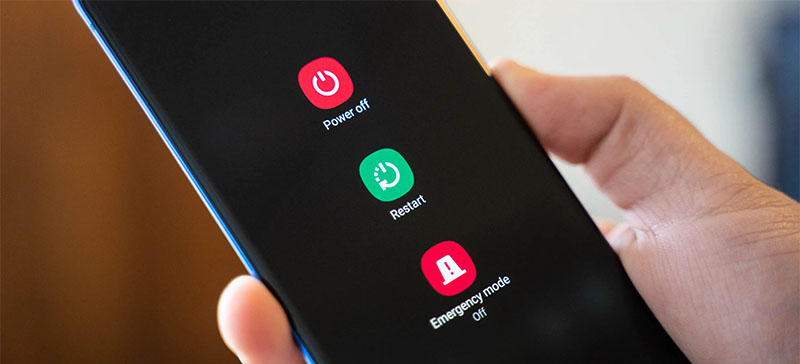
2. Punasan ang Device
Kapag na-off mo na ang device at naalis ang baterya nito, ang susunod na hakbang ay ang punasan ito gamit ang isang tuyong piraso ng tela. Siguraduhing punasan nang husto ang device para maalis ang anumang nakikitang patak ng tubig. Kung sakaling mahulog ang iyong Samsung phone sa tubig na hindi malinis (gaya ng banyo o maruming pool), kakailanganin mo rin itong i-disinfect nang maayos. Maraming disinfect wipe na makakatulong sa iyong linisin ang basang telepono.

3. Dry-Off ang Telepono Gamit ang Rice
Kung ang iyong telepono ay nakaranas ng mas matagal na pagkakalantad sa tubig, ang pagpupunas nito gamit ang isang tela ay hindi ito ganap na matutuyo. Sa kasong ito, maaari mong gamitin ang tradisyonal na panlilinlang ng paglalagay ng aparato sa isang kahon ng hilaw na bigas at ilagay ito sa isang mainit na lugar (karamihan sa harap ng direktang sikat ng araw).
Sinasabi ng teorya na ang hilaw na bigas ay sumisipsip ng kahalumigmigan mula sa telepono at mag-regulate ng pangkalahatang proseso ng pagsingaw. Kung ang iyong telepono ay may naaalis na baterya, tiyaking ilagay nang hiwalay ang baterya at ang telepono upang mapabilis ang buong proseso.
4. Bumisita sa isang Service Center
Kung wala ka pa ring swerte sa pagpapagana ng iyong device, ang huling hakbang ay ang pagbisita sa isang service center at ipaayos ang device ng mga propesyonal. Sa totoo lang, kung nasa ilalim pa ng warranty ang iyong smartphone, maaari mo itong ipaayos nang hindi nagbabayad ng malaking halaga. Bukod dito, ang pagbisita sa isang service center ay makakatulong din sa iyo na matukoy ang lawak ng pinsala sa tubig ng Samsung phone at magpasya kung oras na para bumili ng bagong telepono o hindi.
Bahagi 2. I-recover ang Data mula sa Iyong Samsung Phone na Nasira sa Tubig
Ngayon, kung nalaman mong hindi na maayos ang iyong telepono o kailangang iwan sa service center, mas mabuting kunin ang iyong mga file at maiwasan ang potensyal na pagkawala ng data sa hinaharap. Upang gawin ito, kakailanganin mo ng propesyonal na software sa pagbawi ng data gaya ng Dr.Fone - Android Data Recovery. Bakit? Dahil hindi ka makakapaglipat ng data mula sa teleponong nasira ng tubig gamit ang tradisyonal na paraan ng paglilipat ng USB, lalo na kung patay na ito.
Sa Dr.Fone - Android Data Recovery, gayunpaman, ang proseso ng pagbawi ng data ay magiging mas madali. Ang tool ay idinisenyo upang kunin ang mga file mula sa mga Android device sa iba't ibang sitwasyon. Kahit na ang iyong Samsung phone ay patay o pisikal na napinsala, Dr.Fone - Android Data Recovery ay makakatulong sa iyo na mabawi ang iyong mahalagang mga file nang walang anumang abala.
Sinusuportahan ng tool ang iba't ibang mga format ng file at tugma din sa 6000+ Android device. Nangangahulugan ito na mababawi mo ang iyong data, anuman ang Samsung device na iyong ginagamit.
I- download Ngayon I- download Ngayon
Narito ang ilan sa mga pangunahing tampok ng Dr.Fone - Android Data Recovery na ginagawa itong pinakamahusay na tool upang kunin ang mga file mula sa isang teleponong nasira ng tubig.
- Mabawi ang iba't ibang uri ng mga file kabilang ang mga larawan, video, dokumento, mensahe, log ng tawag, atbp.
- Tugma sa 6000+ Android device
- I-recover ang mga file mula sa sirang at hindi tumutugon na mga Android device
- Pambihirang Tagumpay na rate
Sundin ang mga hakbang na ito upang mabawi ang mga file mula sa isang Samsung phone na nasira ng tubig gamit ang Dr.Fone - Android Data Recovery.
Hakbang 1 - I- install at ilunsad ang Dr.Fone sa iyong PC. I-click ang "Data Recovery" sa home screen nito upang makapagsimula.

Hakbang 2 - Ikonekta ang iyong smartphone sa PC at i-click ang "I-recover ang Android Data".

Hakbang 3 - Ngayon, piliin ang mga file na gusto mong ibalik at i-click ang "Next". Siguraduhing piliin ang "I-recover mula sa Sirang Telepono" mula sa kaliwang menu bar.

Hakbang 4 - Sa susunod na screen, piliin ang uri ng kasalanan at i-click ang "Next". Maaari kang pumili sa pagitan ng "Touchscreen Not Responsive" at "Black/Broken Screen".

Hakbang 5 - Gamitin ang drop-down na menu upang piliin ang pangalan at modelo ng device. Muli, i-click ang “Next” para magpatuloy pa.

Hakbang 6 - Ngayon, sundin ang mga tagubilin sa screen upang ilagay ang iyong device sa download mode.

Hakbang 7 - Kapag nasa download mode na ang device, magsisimulang i-scan ng Dr.Fone ang storage nito upang kunin ang lahat ng file.

Hakbang 8 - Pagkatapos makumpleto ang proseso ng pag-scan, mag-browse sa mga file at piliin ang mga gusto mong kunin. Pagkatapos ay i-tap ang "I-recover sa Computer" upang i-save ang mga ito sa iyong PC.

Kaya, iyan ay kung paano mo mababawi ang iyong mga file mula sa isang teleponong nasira ng tubig bago ito itapon o ihulog sa service center.
Pagkatapos mahulog sa tubig ang iyong Samsung phone , mahalagang maging mabilis sa iyong mga aksyon upang maiwasan ang matinding pinsala. Bago ang lahat, tiyaking i-off ang device at iwasang i-on ito muli maliban kung ito ay ganap na tuyo. Poprotektahan nito ang IC mula sa makaranas ng short-circuit at magkakaroon ka ng mas mataas na pagkakataon sa pag-aayos ng problema.
Pagbawi ng Samsung
- 1. Samsung Photo Recovery
- Samsung Photo Recovery
- I-recover ang mga Na-delete na Larawan mula sa Samsung Galaxy/Note
- Galaxy Core Photo Recovery
- Samsung S7 Photo Recovery
- 2. Samsung Messages/Contacts Recovery
- Pagbawi ng Mensahe ng Telepono ng Samsung
- Samsung Contacts Recovery
- I-recover ang Mga Mensahe mula sa Samsung Galaxy
- I-recover ang Text mula sa Galaxy S6
- Sirang Samsung Phone Recovery
- Samsung S7 SMS Recovery
- Pagbawi ng Samsung S7 WhatsApp
- 3. Samsung Data Recovery
- Pagbawi ng Samsung Phone
- Pagbawi ng Samsung Tablet
- Galaxy Data Recovery
- Samsung Password Recovery
- Samsung Recovery Mode
- Pagbawi ng Samsung SD Card
- Mabawi mula sa Samsung Internal Memory
- I-recover ang Data mula sa Samsung Devices
- Samsung Data Recovery Software
- Samsung Recovery Solution
- Mga Tool sa Pagbawi ng Samsung
- Samsung S7 Data Recovery






Alice MJ
tauhan Editor